Podczas pracy nad długim, skomplikowanym dokumentem możesz zwinąć wszystko oprócz części, na której chcesz się skupić. Jeśli uważasz, że zbyt duża ilość informacji może być przeciążona przez czytelników, możesz wyświetlić podsumowania i pozostawić je czytelnikom, aby otworzyć je i przeczytać, jeśli zechcą.
Możliwość zwijania i rozwijania zawartości w dokumencie jest zależna od poziomu konspektu. Możesz szybko dodać poziom konspektu i sprawić, że część dokumentu będzie zwijana, dodając nagłówek przy użyciu wbudowanych stylów Word.

Po zastosowaniu stylu nagłówka po umieszczeniu kursora na nagłówku zostanie wyświetlony mały trójkąt. Kliknij trójkąt, aby zwinąć tekst podstawowy i podnagłówki poniżej niego.

Porada: Jeśli pracujesz na urządzeniu dotykowym, naciśnij, aby umieścić kursor w nagłówku, aby wyświetlić trójkąt.
Kliknij ponownie trójkąt, aby rozwinąć tę część dokumentu.
Aby zwinąć lub rozwinąć wszystkie nagłówki w dokumencie, kliknij go prawym przyciskiem myszy, a następnie kliknij polecenie Rozwiń/Zwiń > Rozwiń wszystkie nagłówki lub Zwiń wszystkie nagłówki.
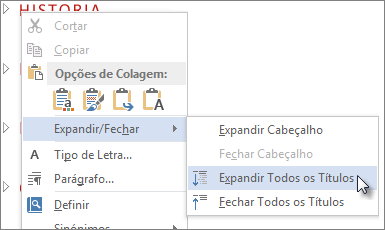
Po zamknięciu i ponownym otwarciu dokumentu nagłówki zostaną domyślnie rozwinięte. Jeśli chcesz, aby dokument był otwierany z zwiniętymi nagłówkami, wykonaj poniższe czynności.
-
Umieść kursor w nagłówku.
-
Na karcie Narzędzia główne kliknij strzałkę w grupie Akapit .
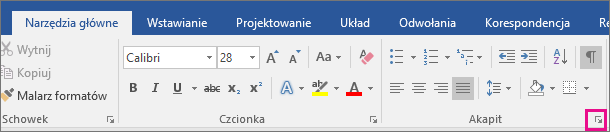
-
W oknie dialogowym Akapit kliknij pole wyboru obok pozycji Domyślnie zwinięte.
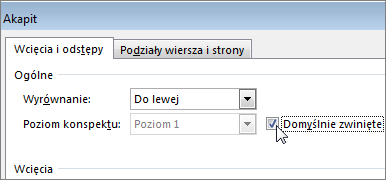
-
Kliknij przycisk OK.
Podczas pracy nad długim, skomplikowanym dokumentem w aplikacji klasycznej Word możesz zwinąć wszystko oprócz części, na której chcesz się skupić. Niestety, ta funkcja nie jest jeszcze dostępna w Word dla sieci Web.
Jeśli masz program klasyczny Word, możesz kliknąć pozycję Otwórz w Word, aby otworzyć dokument w Word i zwinąć lub rozwinąć jego części, ale te sekcje zostaną rozwinięte podczas wyświetlania dokumentu w Word dla sieci Web.
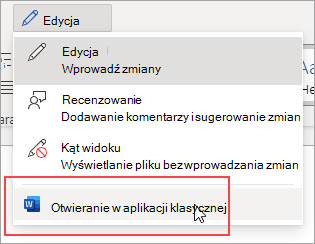
Po otwarciu dokumentu w Word zwiń lub rozwiń jego części. Następnie naciśnij klawisze Ctrl+S, aby zapisać dokument w pierwotnej lokalizacji.










